OneDrive es utilizado en ordenadores Windows para guardar daros del usuario en la nube. OneDrive está integrado en Windows 11 y sincroniza constantemente los archivos del usuario a la nube. Sin embargo, esto consume bastantes datos, y la sincronización continua también podría afectar el rendimiento de tu ordenador. Por esta razón muchos usuarios deciden deshacerse de OneDrive en Windows 11. Afortunadamente, hay una forma de deshabilitar y remover OneDrive de Windows 11.
Desactiva y Elimina OneDrive desde Windows 11
Si quieres deshabilitar o eliminar OneDrive de Windows 11, este artículo te ayudará con eso. En este artículo discutiremos cómo desactivar o eliminar OneDrive de Windows 11.
Bloquear OneDrive en el inicio en Windows 11
Si simplemente te molestan las notificaciones de OneDrive cuando enciendes tu PC, puedes simplemente bloquearlo durante el inicio, y las notificaciones no te molestarán más. Para desactivar OneDrive en el Inicio de Windows 11, sigue los siguientes pasos:
– En el Menú Inicio, busca el administrador de tareas y ábrelo
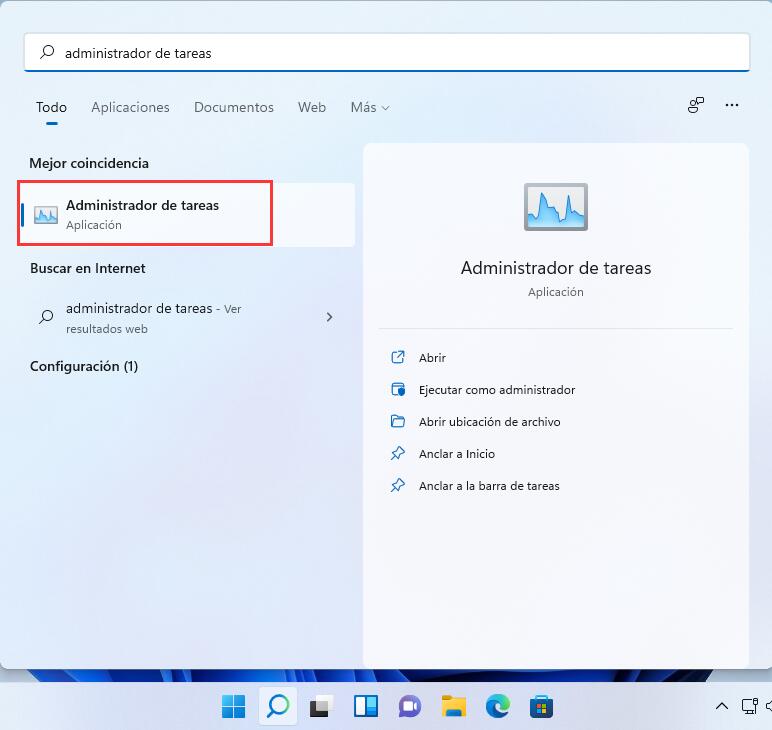
– Haga clic en Más detalles
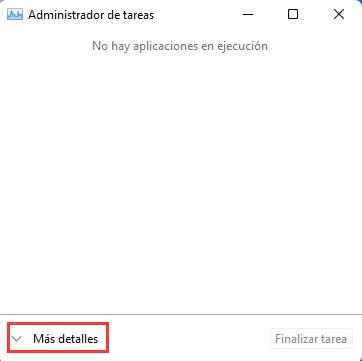
– Aquí, dirígete a la pestaña Inicio y luego selecciona Microsoft One Drive.
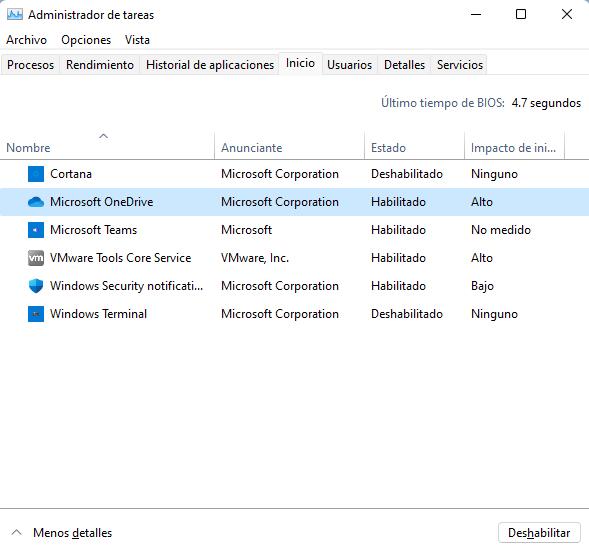
– Ahora haz clic derecho en este, y luego en Deshabilitar para que OneDrive no se active durante el inicio del ordenador
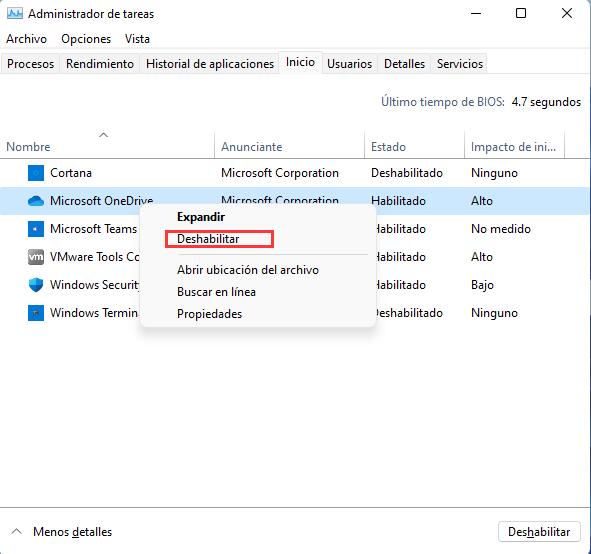
– Ahora OneDrive no se abrirá automáticamente cada vez que inicies tu ordenador, y no te molestarán las notificaciones.
Deshabilitar OneDrive en Windows 11
Si no solo quieres bloquearlo del Inicio, sino que quieres desactivarlo para que no sincronice archivos a la nube y afecte el rendimiento, puedes deshabilitarlo permanentemente en Windows 11 siguiente estos pasos:
– Haz clic en el ícono OneDrive en la barra de tareas. Si no ves el ícono, busca OneDrive en el Menú Inicio y ábrelo.
– Haz clic en Configuración y Ayuda en la ventana de One Drive y haz clic en Configuración desde el menú que se abre.
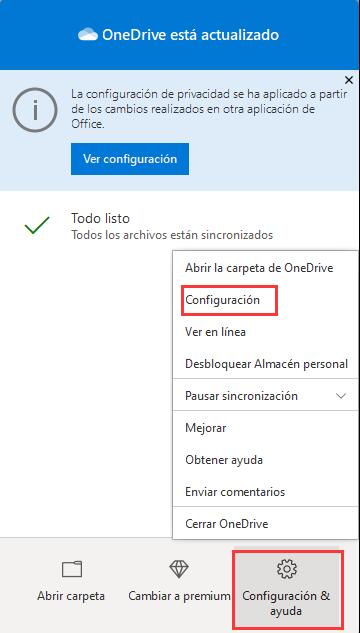
– Dirígete a la pestaña Configuración en los ajustes de OneDrive
– Aquí, debajo de la sección de OneDrive, verás una opción llamada Desvincular este equipo. Haz clic en esta opción para deshabilitar OneDrive en tu ordenador Windows 11.
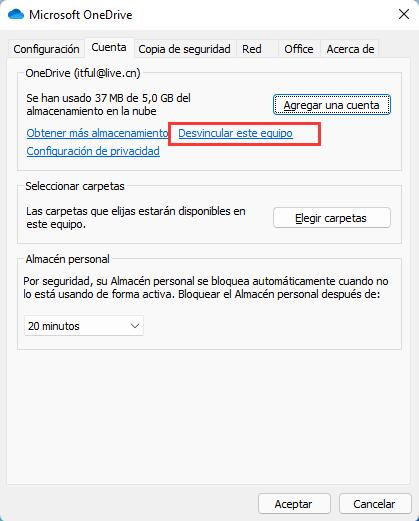
Eliminar OneDrive de Windows 11
Si no quieres simplemente desactivar OneDrive de tu ordenador Windows 11, sino que quieres eliminarlo permanentemente, Tienes la opción de hacerlo. Para eliminar OneDrive de Windows 11, sigue estos pasos:
– Dirígete a la aplicación Configuración en tu Ordenador. Puedes abrirla presionando el combo Tecla Windows + tecla I
– En los Configuración, dirígete a la sección de Aplicaciones en el menú lateral izquierdo.
– Ahora en la parte derecha de la pantalla, haz clic en Aplicaciones y Características. Desde esta lista de aplicaciones, busca Microsoft One Drive.
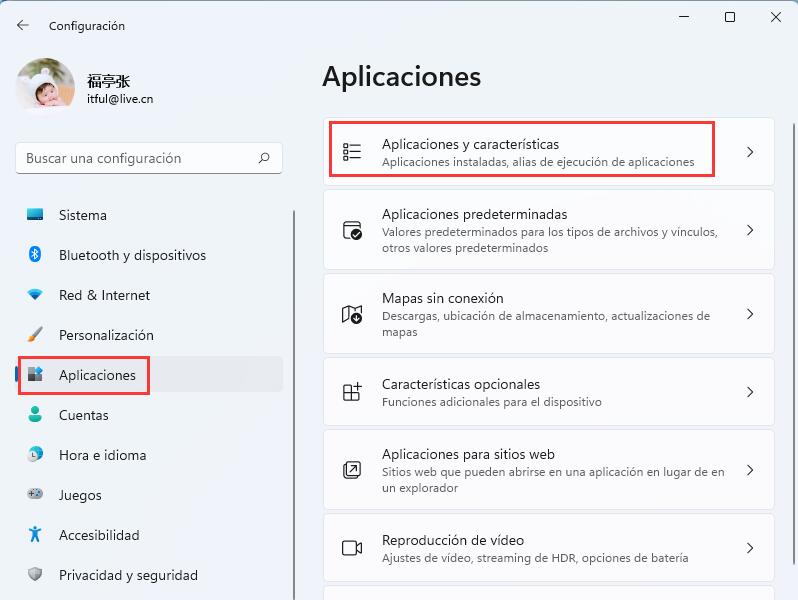
– Selecciona One Drive, y luego haz clic en los tres puntos que aparecen junto a él. Ahora haz clic en Desinstalar para desinstalar la aplicación.
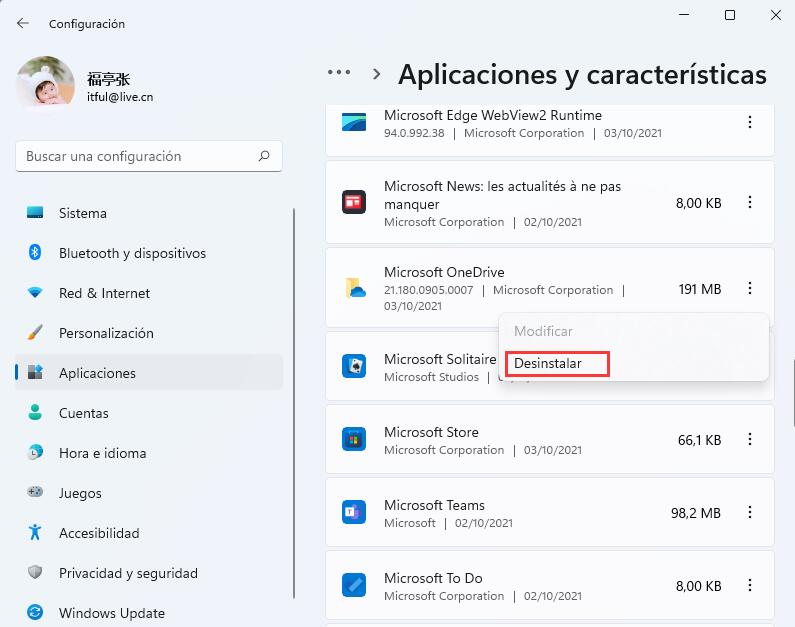
– Se te pedirá que confirmes la acción de desinstalar la aplicación. Confírmala, y la aplicación será eliminada de tu ordenador permanentemente.
Preguntas Frecuentas.
¿Qué sucede si desactivo OneDrive en Windows 11?
Cuando desactivas OneDrive, dejará de sincronizar tus archivos a la nube. Los archivos en tu ordenador estarán intactos y no serán borrados. También podrás acceder a los archivos de tu OneDrive incluso si lo desactivas.
¿Cómo desactivar o eliminar OneDrive?
Puedes eliminar fácilmente OneDrive desde tu ordenador Windows 11 siguiendo los pasos mencionados en este artículo. Ya hemos discutido cómo puedes bloquear OneDrive en el inicio, desactivarlo y eliminarlo.
Conclusión
Microsoft OneDrive es una aplicación bastante útil para sincronizar los archivos de tu ordenador con múltiples dispositivos. Sin embargo, la aplicación consume datos de internet y también puede ralentizar tu ordenador con el tiempo. Muchas personas prefieren usar esta aplicación para sincronizar sus archivos, pero si no quieres usarla, puedes optar por desactivarla o eliminarla. Puedes desactivar o eliminar fácilmente Microsoft OneDrive siguiendo los métodos mencionados en este artículo.
Deja una respuesta